
Apple Music'ten Şarkıları Android Zil Sesi Olarak Ayarlama
Sarah Connor tarafından Güncelleme Ağustos 14, 2018
- Özet:
-
Apple Music'in en sevdiğiniz şarkılarından bazılarını Android telefon zil sesi olarak kullanmak ister misiniz? Burada size Apple Music parçalarını Android telefon zil sesi olarak nasıl kolayca ayarlayacağınızı tanıtmak istiyoruz.
"Apple Music'teki herhangi bir şarkıyı Android telefonda zil sesi olarak kullanmak mümkün mü?"
"Apple Music şarkılarından Samsung cihazı için nasıl özel zil sesleri oluşturabileceğimi biliyor musunuz?"
"MP3 gibi indirdiğim şarkıları veya müzik dosyalarını Samsung Galaxy S7 cihazımda özel zil seslerine dönüştürebileceğimi biliyorum. Apple Music şarkılarına ne dersiniz? Denedim ama başaramadım. Biri bana yardım edebilir mi? "
Yukarıdakiler, Google aramada kullanıcılar tarafından sorulan sorulardır. Apple Music şarkıları DRM korumalı olduğundan, bu DRM kilitli müzik dosyalarını Android telefona veya tablete doğrudan yüklemeniz ve bunları zil sesleri olarak ayarlamanız imkansızdır.
Apple Music'ten indirdiğiniz müziği Android zil sesi olarak ayarlamak istiyorsanız, ilk prosedür, DRM korumalı Apple Music'ten kaldırmak ve müzik şarkılarını MP3 gibi Android tarafından desteklenen düz biçimlere dönüştürmektir. Ardından, Apple Music'teki şarkıları herhangi bir kısıtlama olmaksızın Android zil sesi olarak ayarlayabilirsiniz.
Aşağıdaki kılavuzda, Apple Music'i Android telefonunuz için zil sesleri olarak çevirmeninkolay bir yolunu anlatacağım, örneğin Samsung Galaxy S8 / S7 / S6 / S5 / Not 8 / Not 5, HTC, Sony, LG G6, Huawei Mate 10 / P10 / P9, Google Pixel vb.
Bölüm 1: DRM'yi çıkarın ve Apple Music M4P Şarkılarını MP3'e Dönüştürün
Apple Music Converter, Apple Music abonelerinin Apple Music parçalarının dinlenemeyeceği Android telefonlarda, iOS cihazında, PSP'de, Sony Walkman'de ve MP3 oynatıcılarda en sevdikleri Apple Music parçalarının keyfini çıkarması için tasarlanmıştır. Program, DRM korumasını Apple Music şarkılarından yasal olarak kaldırır ve Apple Music parçalarını% 100 kalite ve tüm kimlik etiketleri ile MP3, AAC, WAV veya FLAC'a dönüştürür.
Apple Music Converter'ın Temel Özellikleri.
DRM'yi Apple Music'ten tamamen kaldırın.
DRM korumalı M4P / Sesli Kitapları MP3, AAC, FLAC, M4A'ya dönüştürün.
Apple Music, iTunes Music ve Sesli Kitaplar için çalışın.
Müzik kitaplığınızı daha iyi organize etmek için ID3 etiketlerini saklayın.
Dosyaları 16X'e kadar daha hızlı dönüştürün.
Adım 1 Apple Music Converter'ı Başlatın
Apple Music Converter'ı kurun ve açın; iTunes da otomatik olarak başlatılacaktır.

Adım 2 Beğendiğiniz Apple Müzik Şarkılarını Seçin
Sol panelde, Apple Music Converter bunları yazılıma yüklerken iTunes arşivindeki çalma listesiyle tamamen aynı olan çalma listelerini bulabilirsiniz. Bir çalma listesine tıklayın ve Android zil sesi olarak kullanmak istediğiniz Apple Music parçalarını seçmek için onay kutularını işaretleyin.

Adım 3 MP3'ü Çıktı Formatı olarak ayarlayın
İPhone kullanıcılarının zil sesi olarak M4R formatını seçmeleri gerekirken, Android zil sesi için MP3 formatını seçin. Dönüştürülen müzik dosyalarını kolayca bulmak için klasör yolunu kendiniz belirleyebilirsiniz.

Adım 4 Apple Music M4P'yi MP3'e Dönüştürmeye Başlayın
Şimdi, Apple Music parçalarını Aondroid MP3 zil sesi biçimine dönüştürmeye başlamak için "Dönüştür" düğmesini tıklamanız yeterlidir.

Tamamlandığında, dönüştürülen Apple Music şarkılarını bulmak için "Çıktı Dosyasını Keşfet" seçeneğine tıklayabilirsiniz.

Apple Music şarkılarını MP3, M4A veya FLAC olarak dönüştürme konusunda Video Kılavuzu.
Bölüm 2: Apple Müzik Şarkılarını MP3 olarak Kaydedin ve Kaydedin
Ekran Kaydedici, ekranınızın herhangi bir alanını ekran görüntüsü veya video dosyası olarak yakalamanızı sağlayan bir araçtır. Sezgisel ve kullanımı kolay yazılım, sesli profesyonel ekran yakalama için eksiksiz bir araç ve seçenek paketi sunar. Ses Kaydedici özelliği ile web seminerlerini, oyunları ve Skype videolarını ve çok daha fazlasını hızlı ve sorunsuz bir şekilde HD olarak kaydedebilirsiniz. Kaydedilen ekranlar MP3, WMA, AAC, M4A gibi birden çok formatı destekler. Bu nedenle, Apple Music parçalarını bir bilgisayarla MP3 formatında kaydetmenizkolaydır.
Adım 1. Ekran Kaydediciyi İndirin ve Kurun
Lütfen yukarıda verilen indirme düğmesine tıklayın ve ardından Ekran Kaydedici yazılımını bilgisayarınıza kurun ve çalıştırın. Başlamak için ana ekranından Ses Kaydedici özelliğini seçin.

Adım 2. Sistem Sesini Açın ve Mikrofon Seçeneğini Kapatın
Sistem Sesini açın ve Mikrofon seçeneğini kapatın; en sevdiğiniz Applem müzik parçalarını başka herhangi bir ses kirliliği olmadan dinleyebilirsiniz.

Adım 3. MP3'ü Kayıt Formatı olarak seçin
Kaydetmeden önce, kayıt dosyası formatını ve çıktı klasörünü ayarlamak için "Ayarlar" üzerine tıklayabilirsiniz. Çıkış formatı olarak MP3'ü seçin.

Adım 4. Apple Müzik Şarkılarını MP3 Olarak Kaydetmeye Başlayın
Her şey yolunda olduğunda, DRM korumalı Apple Music şarkılarını kolayca kaydetmeye hazırlanmak için REC düğmesine tıklayabilirsiniz.

Kaydı durdurmak istiyorsanız, "Durdur" düğmesine tıklayın. Kaydedilen sesi dinlemek için "Oynat" düğmesine tıklayın. Ses dosyasını adlandırmanız ve istediğiniz klasöre kaydetmeniz gerekir.


Önemlisi
Dürüst olmak gerekirse, yalnızca bir veya birkaç müzik akışı kaydetmeniz gerekiyorsa, bu kullanışlı bir yazılımdır. Peki yüzlerce müzik için neye ihtiyacınız var? Durum buysa, yazılımın aşağıdaki eksiklikleri vardır.
Eksileri
* Kayıt kalitesi orijinal kaliteden daha kötü olacaktır
* Çok sayıda Apple Music müzik akışı kaydetmeniz gerekiyorsa daha uzun sürer
* Kayıt yavaş çünkü birbiri ardına kaydetmeniz gerekiyor
* Gelişmiş ID3 etiketleri rezerve edilemez
Bölüm 3: Apple Music şarkılarından Kolayca Ücretsiz Android Zil Sesleri Oluşturun
Aynı zamanda, DRM'yi Apple Music parçalarınızdan kaldırır. Ardından, Android Manager yardımıyla Apple Music şarkılarını Android zil sesleri olarak kolayca ayarlayabilirsiniz.
Android Manager, hem Windows hem de Mac'te çalışan eksiksiz bir telefon yönetim uygulamasıdır. Neredeyse tüm önde gelen iOS ve Android telefonlarla uyumludur, fotoğraflarınızı, videolarınızı, müziklerinizi, iTunes müziğinizi, kişilerinizi kolayca içe / dışa aktarmanıza / aktarmanıza / yönetmenize yardımcı olur. Ayrıca, kullanıcılarının Android telefonunuzda özelleştirilmiş zil sesleri oluşturmasına izin veren özel bir Zil Sesi Oluşturucu aracına sahiptir.
Adım 1 Bilgisayarda Android Yöneticisini Başlatın
Bu en iyi ücretsiz zil sesi uygulamasını bilgisayara yükleyin ve başlatın ve Android cihazınızı sisteme bağlayın. Arayüz, cihazınızın anlık görüntüsünü sağlayacaktır.
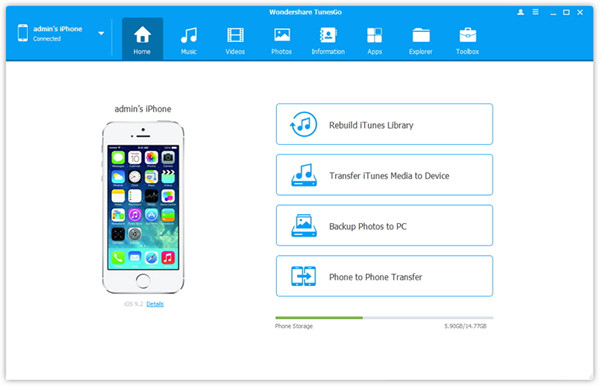
Adım 2 Zil Sesi Oluşturucu Seçeneğini Bulun
Menüdeki "Müzik" simgesine tıklayın, ardından Android için ücretsiz zil sesi uygulamasının arayüzünü almak için araç çubuğundaki "Zil Sesi Yapıcı" seçeneğini bulun.
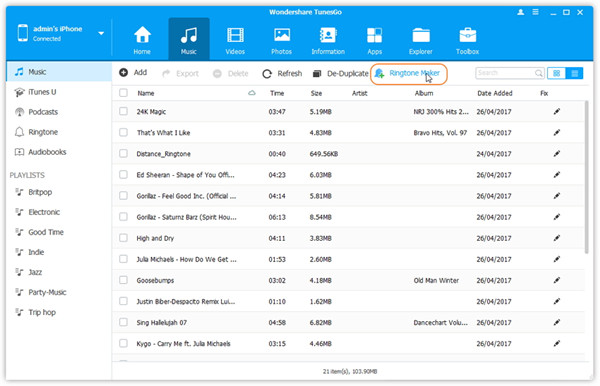
Bir sonraki ekranda, yerel müziği veya cihaz müziğini seçme seçeneklerini bulacaksınız.

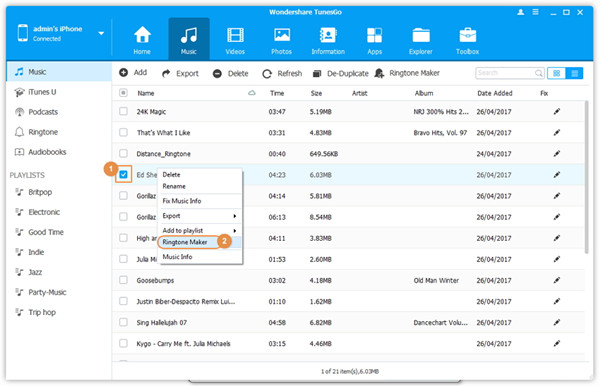
Yerel sisteminizden bir ses dosyası almak için "Yerel Müzik" seçeneğine tıklayın. Bu, ses dosyanızı bulabileceğiniz bir tarayıcı açacaktır.
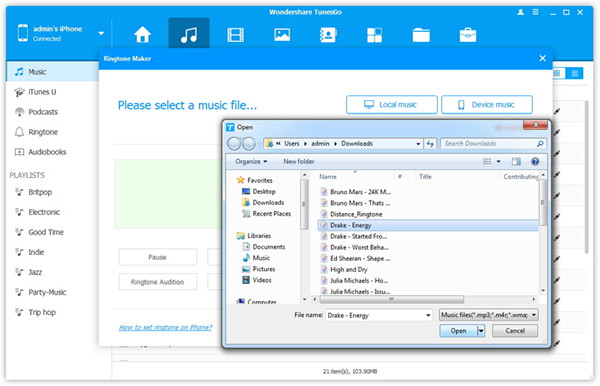
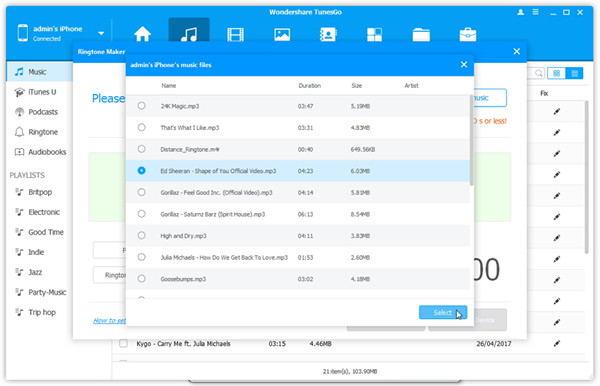
3. Adım Zil Seslerinizi Kişiselleştirin
Artık mavi alanı aşağıda gösterildiği gibi kontrol ederek zil sesinin bir bölümünü seçebilirsiniz. Başlangıca ayarla ve Bitirmek için ayarla'yı tıklayarak başlangıç ve bitiş noktalarını ayarlayabilirsiniz. En sevdiğiniz müzik zamanını biliyorsanız, zaman aralığını doğrudan pencereye girin.
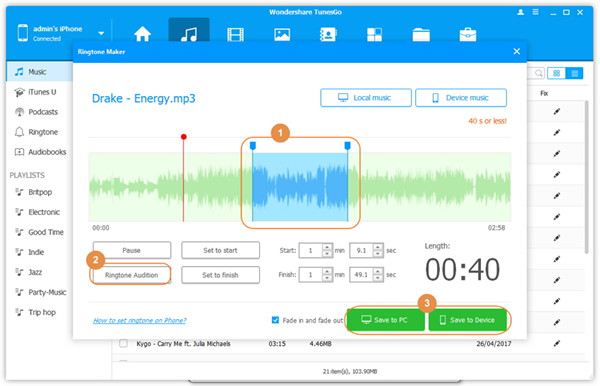
Adım 4 Zil Seslerinizi Android Telefona Kaydedin
Bitirdiğinizde, "Cihaza Kaydet" i tıklayarak zil sesini Android telefonunuza aktarın.
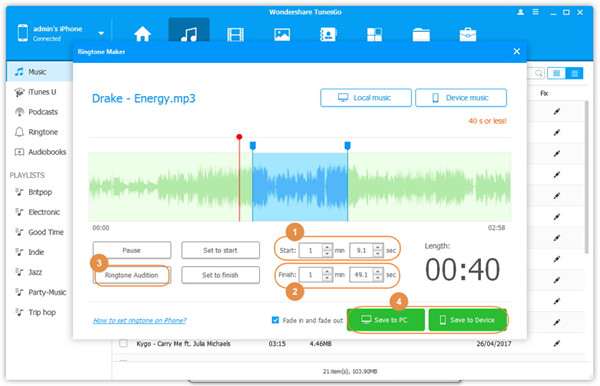
İşte Android ücretsiz Zil Sesleriniz oluşturuldu.
İlgili Makale
Yorumlar (değiştir | kaynağı değiştir)
Bilgi istemi:Yorum yapmadan önce
oturumaçmanız gerekir.
Henüz hesap yok.
Kaydolmakiçin lütfen buraya tıklayın.

- İndirilen Apple Müziğini Sonsuza Kadar Kaydedin
- Apple Music DRM Kaldırma
- Apple Müzik Şarkılarını MP3'e dönüştürün
- İTunes M4P'yi MP3'e dönüştürün
- Abonelik Olmadan Apple Müzik Çalın
- iTunes Music DRM Kaldırma
- Herhangi Bir Cihazda Apple Müzik Çalın
- Apple Music'i Her Zaman Tutun
- İPod nano / shuffle'da Apple Music çalma
- MP3 oynatıcıda Apple Music çalın
- iPod, Apple Music'i Senkronize Etmiyor
- Samsung'da Apple Music çalın
- Apple Music'i iPhone'a Aktarın
- Apple Music'i Android ile senkronize edin
- Apple Müzik Şarkılarını CD'ye Yaz
- Apple Music Song'u Zil Sesi Olarak Ayarla


Bir Apple Music kullanıcısıysanız ve şarkılarını telefon zil sesi olarak kullanmak veya en sevdiğiniz videolarda arka plan müziği olarak ayarlamak istiyorsanız, bu UkeySoft Apple Music dönüştürücü Apple Music'i MP3'e dönüştürmenize yardımcı olabilir, ardından dönüştürülmüş olanı ayarlayabilirsiniz. telefon zil sesi olarak şarkılar.
Samsung Galaxy S10 kullanıyorum, Apple Music'i Samsung telefonun zil sesi olarak ayarlamanın bir yolunu arıyorum, bu program DRM'siz Apple Music parçalarını almama yardımcı oluyor, ardından dönüştürülen şarkıları telefon zil sesi, harika bir araç haline getirebilirim!